Cách tối ưu dung lượng iPhone
Nội dung bài viết
Trong bài viết này, chúng ta sẽ khám phá những bước để gia tăng dung lượng iPhone, đồng thời giải phóng bộ nhớ iPhone, giúp thiết bị của bạn hoạt động mượt mà mà không gặp phải tình trạng bộ nhớ quá tải, điều khiến nhiều người dùng cảm thấy bất tiện.
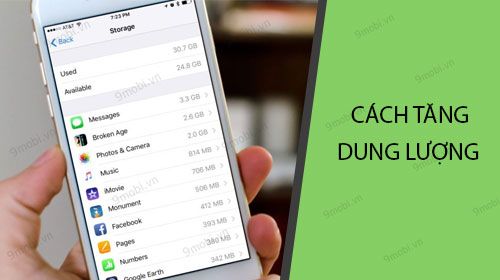
Hướng dẫn mở rộng dung lượng iPhone, iPad
Dưới đây là một số phương pháp bạn có thể áp dụng để tăng dung lượng cho iPhone, iPad của mình:
1. Xóa các ứng dụng không cần thiết
Đây là một trong những phương pháp hiệu quả nhất giúp bạn tăng dung lượng bộ nhớ trên iPhone.
* Các bước thực hiện
Bước 1 : Từ màn hình chính của iPhone, nhấn và giữ biểu tượng ứng dụng mà bạn muốn xoá. Sau 2-3 giây, biểu tượng ứng dụng sẽ xuất hiện dấu "x". Hãy ấn vào dấu "x" để tiếp tục.
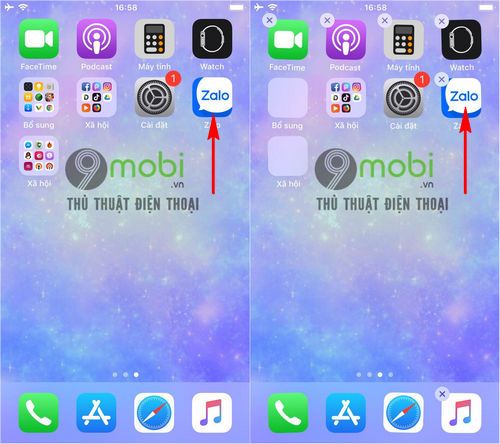
Bước 2 : Một thông báo xác nhận xoá ứng dụng sẽ xuất hiện, bạn chỉ cần nhấn Xác nhận Xoá. Ngay lập tức, hệ thống sẽ loại bỏ ứng dụng này khỏi thiết bị của bạn.

Sau khi quá trình xoá hoàn tất, nhấn nút Home để quay lại màn hình chính của iPhone.
2. Giải phóng dung lượng ứng dụng
Ngoài việc xoá ứng dụng trên iPhone, iPad, bạn cũng có thể giải phóng dung lượng bằng cách gỡ bỏ ứng dụng ít sử dụng. Tính năng này cho phép bạn xóa dung lượng của ứng dụng mà vẫn giữ lại các dữ liệu quan trọng.
Bước 1 : Truy cập vào ứng dụng Cài đặt (Settings), sau đó chọn Cài đặt chung (General) và tiếp tục chọn Dung lượng iPhone (Storage iPhone).

Bước 2 : Tại đây, bạn lựa chọn ứng dụng mà mình không sử dụng nữa, rồi chọn mục Gỡ bỏ ứng dụng (Offload App) trong giao diện thông tin của ứng dụng đó.

Bước 3 : Một thông báo xác nhận sẽ xuất hiện, bạn chỉ cần chọn Gỡ bỏ ứng dụng (Offload App). Như hình dưới đây, Tripi.vn đã giải phóng 2,19GB dung lượng từ ứng dụng này.

3. Tắt tính năng lưu ảnh mặc định khi chụp
Khác với các phương pháp tăng dung lượng iPhone đã đề cập, chúng ta sẽ khám phá một tính năng ít được chú ý, đó là việc lưu ảnh gốc khi chụp. Tính năng này sẽ loại bỏ các bức ảnh gốc trong quá trình chụp, giúp tiết kiệm dung lượng.
Bước 1 : Truy cập vào ứng dụng Cài đặt (Settings), sau đó tìm và chọn mục Camera.

Bước 2 : Tiếp theo, bạn chỉ cần tắt tính năng Lưu ảnh gốc, như được hướng dẫn trong hình dưới đây.

Tính năng này giúp loại bỏ những bức ảnh gốc không cần thiết và chỉ giữ lại những bức ảnh có chất lượng tốt nhất.
4. Tắt tính năng My Photo Stream
Chế độ My Photo Stream giúp bạn loại bỏ những bức ảnh đã được lưu trên hệ thống iCloud, từ đó giải phóng dung lượng trên iPhone và iPad.
Bước 1 : Truy cập vào ứng dụng Cài đặt (Settings), tìm và chọn mục Ảnh (Photo). Tiếp theo, tắt tính năng Kho ảnh của tôi (My Photo Stream) để giải phóng dung lượng.

Bước 2 : Hệ thống sẽ yêu cầu bạn xác nhận việc giải phóng dung lượng iPhone. Hãy chọn mục Xoá để tiếp tục.

Ngoài ra, bạn có thể tiếp tục tối ưu hóa dung lượng iPhone để nâng cao hiệu quả sử dụng bộ nhớ của thiết bị.
5. Cài đặt thêm ứng dụng
Nghe có vẻ bất ngờ, nhưng việc cài đặt thêm ứng dụng trên iPhone hay iPad có thể giúp tăng dung lượng bộ nhớ. Khi dung lượng thiết bị đầy, iPhone sẽ tự động quét và dọn dẹp các file rác, giúp tối ưu hóa bộ nhớ.
Chúng ta vừa khám phá một số cách giúp gia tăng dung lượng iPhone, giúp bạn dễ dàng duy trì quá trình sử dụng mà không gặp phải tình trạng đầy bộ nhớ hay quá tải dữ liệu.
https://Tripi.vn/cach-tang-dung-luong-iphone-23634n.aspx
Nếu bạn cảm thấy các dữ liệu trên iPhone không quá quan trọng và muốn tăng dung lượng thiết bị một cách hiệu quả, Tripi.vn gợi ý bạn thử cách Reset iPhone để đưa điện thoại về trạng thái ban đầu. Tuy nhiên, lưu ý rằng việc này sẽ xóa hết toàn bộ dữ liệu trên thiết bị, vì vậy bạn cần cân nhắc kỹ trước khi thực hiện.
Có thể bạn quan tâm

Bí Quyết Phục Hồi Mái Tóc Khô Xơ Trở Nên Chắc Khỏe

Khám phá danh sách gói cước 4G Vinaphone mới nhất 2025 và hướng dẫn đăng ký chi tiết

Logo của các nhà mạng Viettel, Mobifone, Vinaphone, Vietnamobile

Khám phá danh sách đầu số Vinaphone mới nhất năm 2025 - Cập nhật đầy đủ và chi tiết

Hướng dẫn khôi phục ảnh từ thẻ nhớ SD


